Panduan singkat ini menjelaskan apa itu Penyelamatan Virt , cara menyelamatkan mesin virtual dengan utilitas baris perintah Virt-rescue di sistem operasi Linux.
Apa itu Virt-rescue?
Penyelamatan-virt seperti CD penyelamat, tetapi hanya untuk mesin virtual. Ini menyediakan shell penyelamat sederhana dan beberapa alat pemulihan untuk memeriksa dan memperbaiki masalah di mesin virtual atau gambar disk.
Harap dicatat bahwa Virt-rescue berbeda dari guestfish. Guestfish adalah shell interaktif untuk mengedit dan membuat perubahan pada mesin virtual dan gambar disk.
Sebaliknya, Virt-rescue sangat cocok untuk menyelamatkan mesin virtual yang gagal untuk memulai. Jika VM tidak bisa boot, Anda cukup meluncurkan shell penyelamat pada VM atau disk image menggunakan virt-rescue dan mencoba memperbaikinya menggunakan perintah Linux standar.
Anda dapat menggunakan virt-rescue pada file atau perangkat gambar disk apa pun, bukan hanya mesin virtual. Misalnya, dapat digunakan pada drive USB, kartu SD, dan hard disk. Itu tidak memerlukan izin root kecuali Anda membutuhkan root untuk membuka disk image.
Virt-rescue adalah bagian dari libguestfs yang menyediakan banyak utilitas baris perintah untuk mengakses dan memodifikasi image disk mesin virtual.
Selamatkan Mesin virtual dengan Virt-rescue
Pastikan mesin virtual dimatikan. Anda tidak boleh menjalankan shell penyelamat di langsung any mesin virtual atau gambar disk.
Untuk menjalankan shell penyelamat pada mesin virtual yang bermasalah, lakukan:
$ virt-rescue -d centos8-uefi -i
Ganti "centos8-uefi" dengan nama mesin virtual Anda. Anda dapat menemukan daftar VM yang tersedia menggunakan "virsh list --all" perintah.
Anda juga dapat menjalankan shell penyelamat secara langsung pada gambar disk apa pun seperti di bawah ini:
$ virt-rescue -a CentOS_8_Server.img -i
Di sini, -i (--inspector ) flag digunakan untuk memasang sistem file mesin virtual secara otomatis. Jika Anda tidak menggunakannya, Anda harus memasang sistem file mesin virtual secara manual di direktori kosong bernama /sysroot .
Anda sekarang akan ditempatkan di bash shell interaktif di mana Anda dapat menggunakan banyak perintah Linux biasa untuk menyelamatkan mesin virtual.
[...] Welcome to virt-rescue, the libguestfs rescue shell. Note: The contents of / (root) are the rescue appliance. Use 'cd /sysroot' or 'chroot /sysroot' to see guest filesystems. groups: cannot find name for group ID 0 ><rescue> The virt-rescue escape key is ‘^]’. Type ‘^] h’ for help.
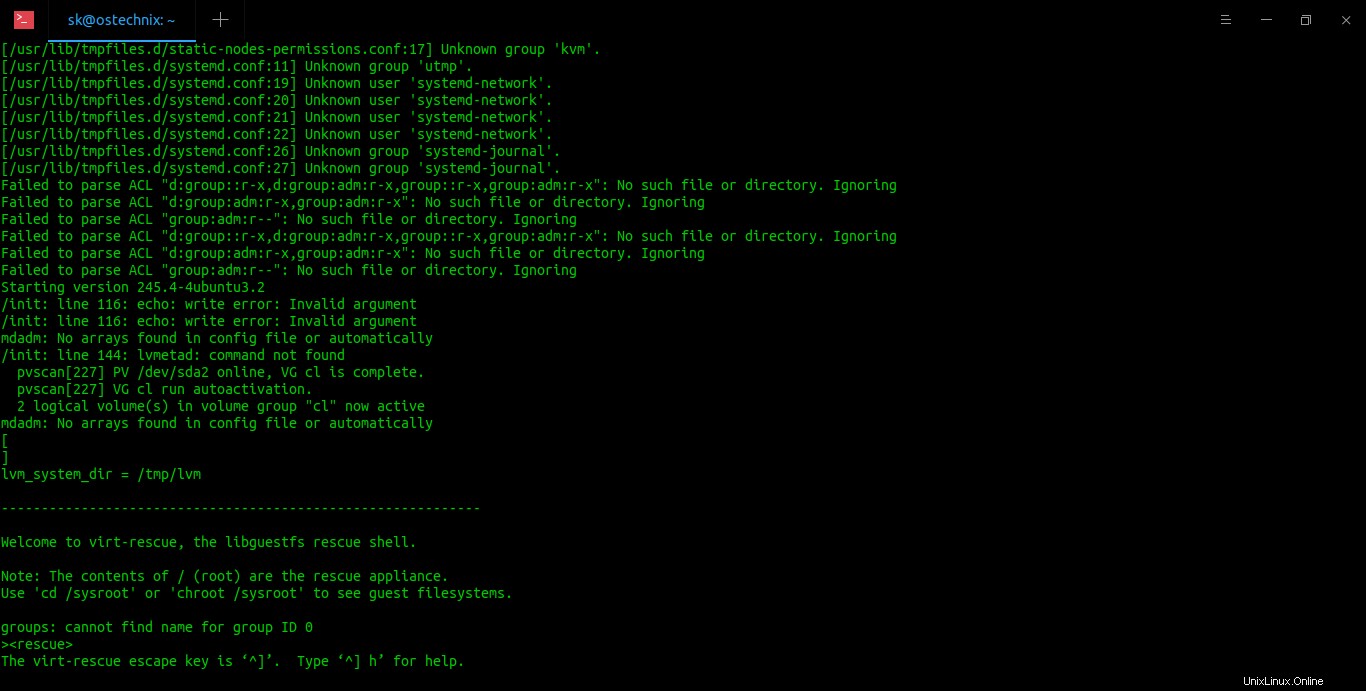
Dari shell penyelamat, Anda dapat mulai menggunakan perintah Linux tradisional untuk memperbaiki VM.
Sebagaimana dinyatakan di atas, sistem file mesin tamu dipasang di /sysroot direktori.
Anda dapat memverifikasinya dengan "ls" perintah:
><rescue> ls /sysroot/ bin dev home lib64 mnt proc run srv tmp var boot etc lib media opt root sbin sys usr
Untuk melakukan chroot ke /sysroot direktori terlebih dahulu:
><rescue> chroot /sysroot
Untuk keluar dari shell penyelamat, ketik exit dan tekan enter atau tekan Ctrl+d .
Luncurkan VM dalam mode hanya-baca
Seperti yang dinyatakan sebelumnya, Anda tidak boleh menjalankan shell penyelamat di VM langsung apa pun. Tetapi jika Anda masih ingin melakukannya karena alasan apa pun, gunakan --ro opsi untuk menggunakan "virt-rescue" dengan aman di image atau VM live disk.
$ virt-rescue -d centos8-uefi -i --ro
Atau,
$ virt-rescue -a CentOS_8_Server.img -i --ro
--ro opsi akan meluncurkan VM atau gambar disk dalam mode hanya-baca. Ini sangat ideal untuk bereksperimen VM atau gambar disk. Tidak ada perubahan yang akan benar-benar disimpan. Setelah Anda keluar dari shell, semua perubahan akan hilang!
Aktifkan akses jaringan untuk VM
Jika Anda ingin mengunduh file atau paket ke dalam mesin virtual, Anda dapat menggunakan --network opsi saat menjalankan perintah virt-rescue:
$ virt-rescue -d centos8-uefi -i --network
Atau,
$ virt-rescue -a CentOS_8_Server.img -i --network
Opsi ini mengaktifkan akses jaringan di dalam shell penyelamat, sehingga Anda dapat mengunduh barang dari internet.
Virt-rescue memiliki banyak pilihan. Untuk detail lebih lanjut, lihat halaman manual:
$ man virt-rescue
Gambar unggulan oleh Miguel . Padriñán dari Pexels .